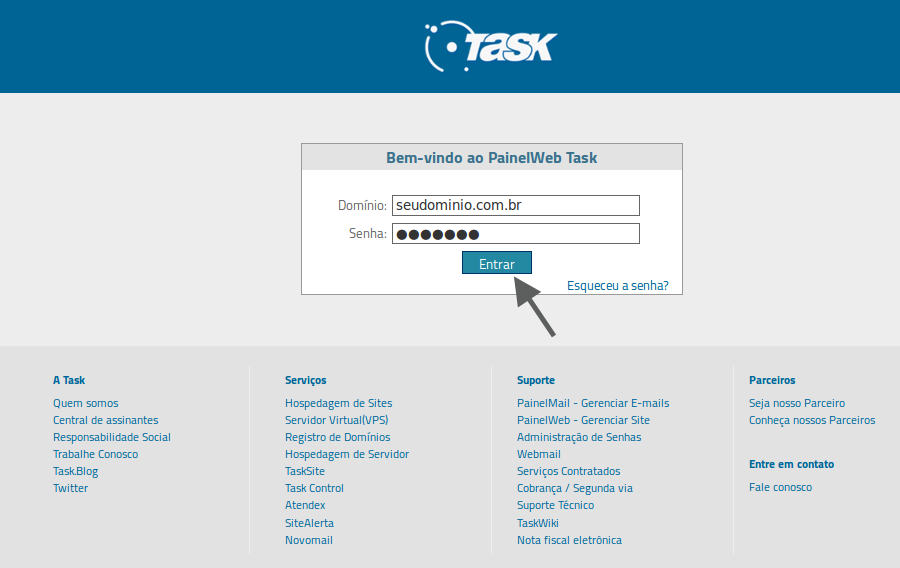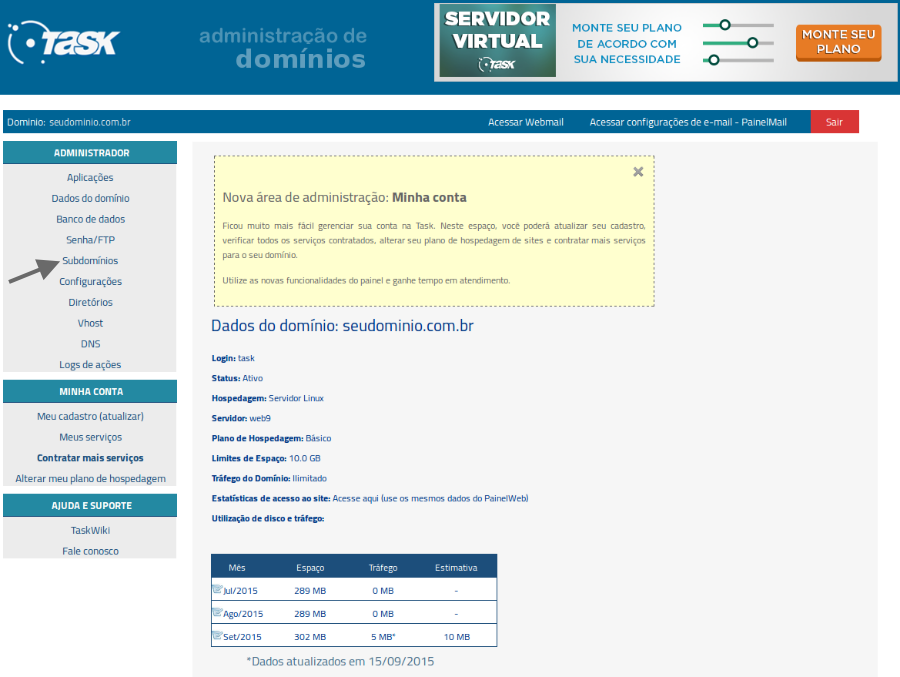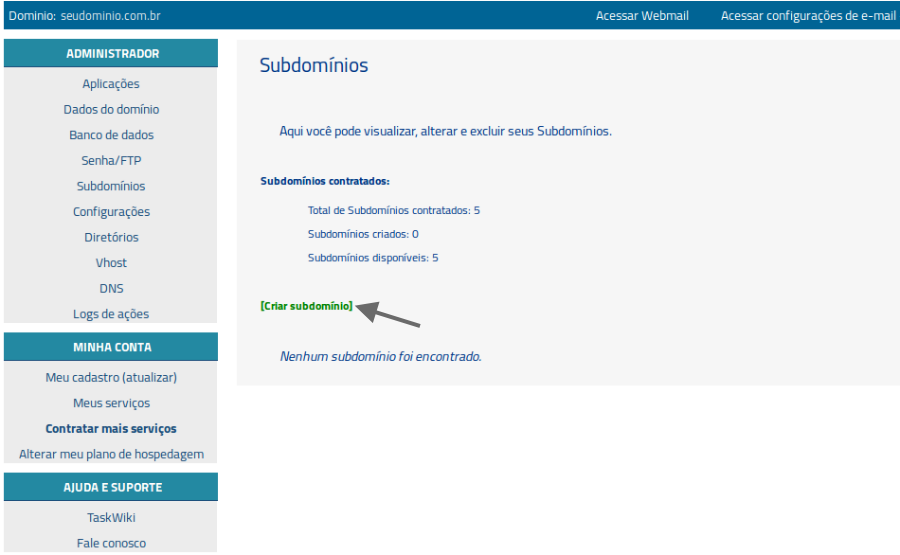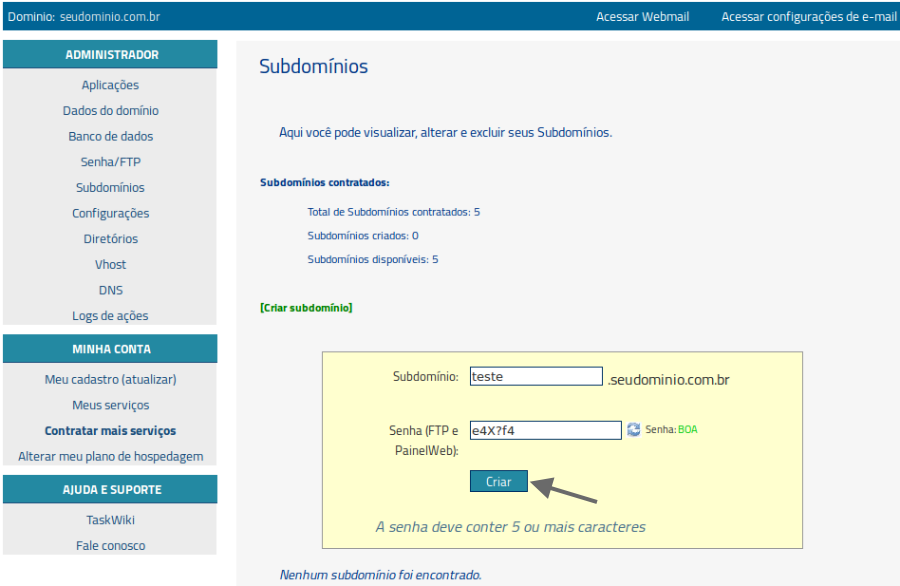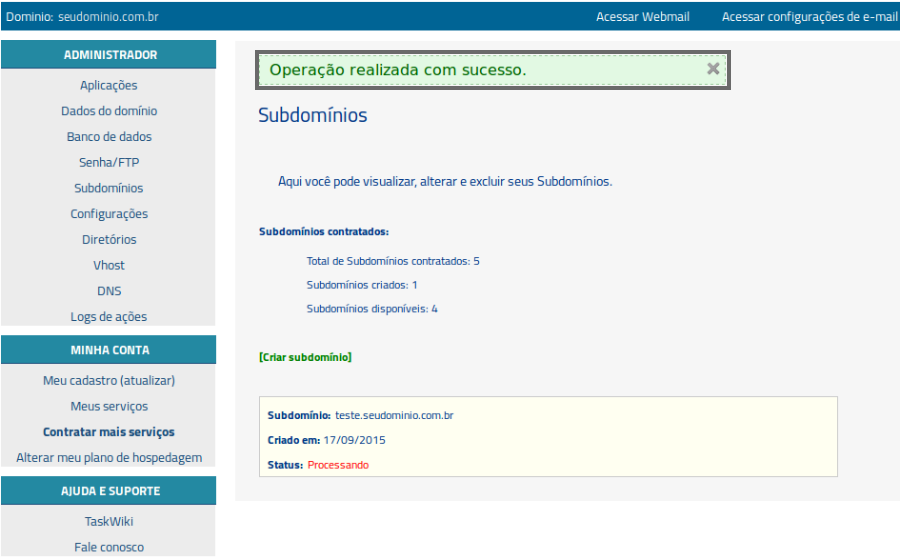Mudanças entre as edições de "Criar Subdomínio"
De Task Wiki
| Linha 43: | Linha 43: | ||
[[Arquivo:elipse_6.png]] Após clicar em '''Criar''', será apresentado a informação abaixo. O status ficará como '''Processando''', basta aguardar alterar para '''OK'''. <br> | [[Arquivo:elipse_6.png]] Após clicar em '''Criar''', será apresentado a informação abaixo. O status ficará como '''Processando''', basta aguardar alterar para '''OK'''. <br> | ||
'''Alterações podem levar até 5 minutos para serem processadas.''' | '''Alterações podem levar até 5 minutos para serem processadas.''' | ||
| + | |||
[[Arquivo:CriarSubdominio6.png]] | [[Arquivo:CriarSubdominio6.png]] | ||
Edição das 11h21min de 17 de setembro de 2015
|
É possível criar subdomínio, a quantidade depende do plano contratado. Siga os procedimentos abaixo para Criar subdomínio:
Subdomínio: preencha o nome que deseja dar ao subdomínio
Alterações podem levar até 5 minutos para serem processadas. | |